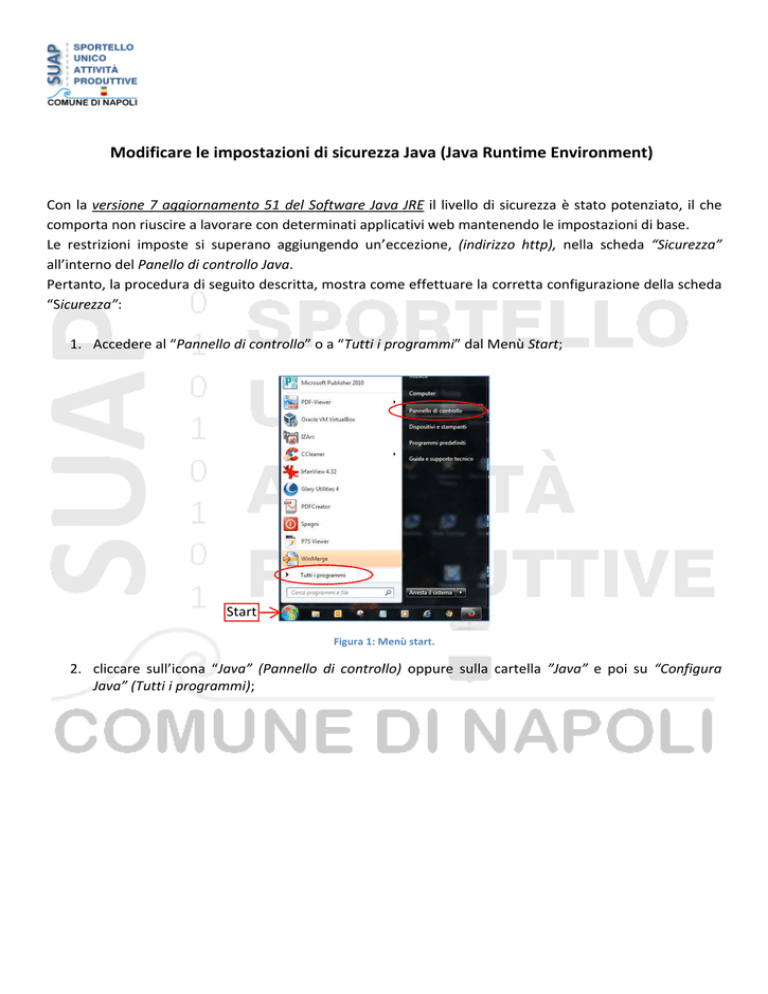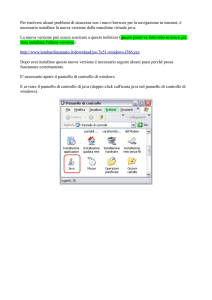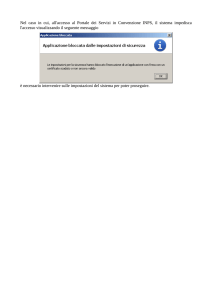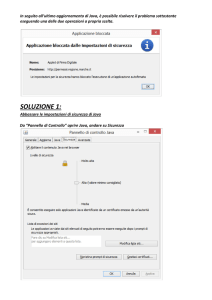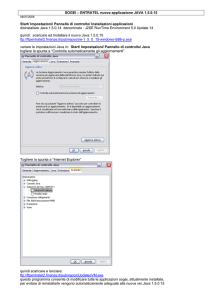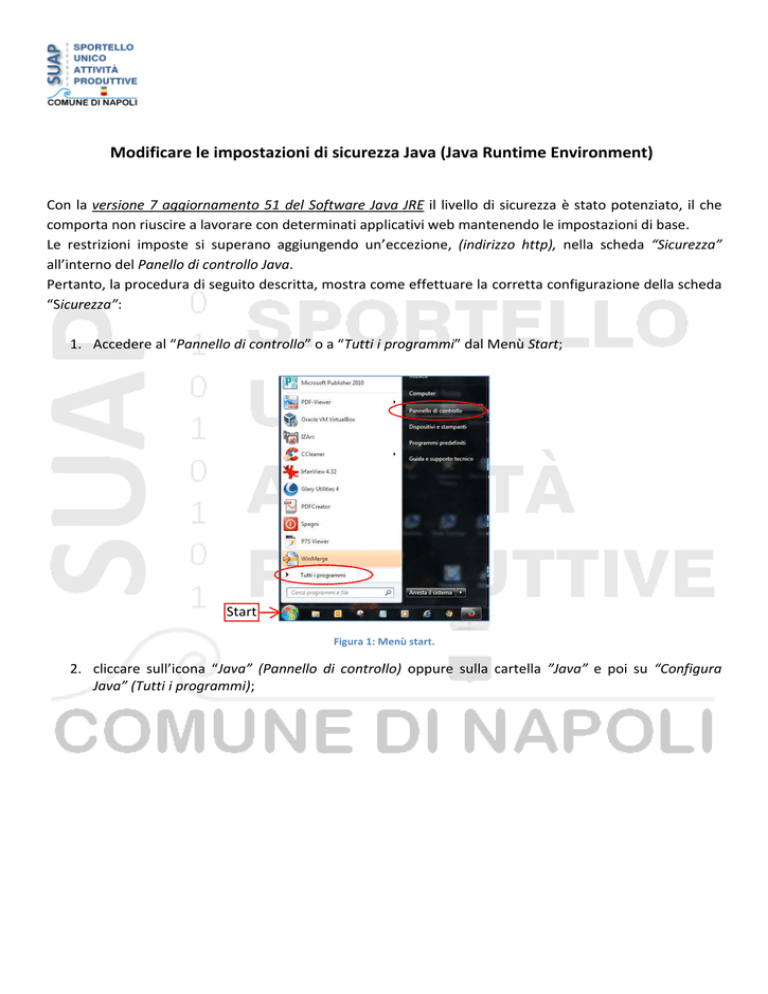
SUAP
s|=o|=|1EL|_o
unico
A1'rw|Tfi.
PH-üDUTTl'lI'E
,fm
C.¦I¦I,lI||'ll..Il'›.lE DI I'-IAPEILI
Breve
guida alla
configurazione
pannello
Java
(Java
Runtime
Environment)
Modificare
le impostazioni
di del
sicurezza
Java
(Java
Runtime
Environment)
Con la versione 7 aggiornamento 51 del Software Java JRE il livello di sicurezza è stato potenziato, il che
comporta non riuscire a lavorare con determinati applicativi Web mantenendo le impostazioni di base.
Le restrizioni imposte si superano aggiungendo un'eccezione, (indirizzo http), nella scheda "Sicurezza
all'interno del Pane//o di controllo Java.
Pertanto, la procedura di seguito descritta, mostra come effettuare la corretta configurazione della scheda
”Sicurezza”:
/I
1. Accedere al "Pannello di contro//o" o a "Tutti i programmi" dal Ivlenù Start;
r~,1i¢m5@frPub|i5hEf2n1u
.I
PDF-Viewer
P
'Q'
§É| Oracle '~.›"l'-Ji v'|rtualBo><
ma
Q
CCleaner
P
* IrfanView4 37'
G Glar;,fUti|itie 4
F'UFCreatar
@ Spegni
1-
;
F75 Viewer
'WEnMerge
}
Tutti i programmi
I 'ff--'-:_: _'.-'-1;-'-_? f -"§.:'
JD |
Start
Figura 1: Menù start.
2. cliccare sull'icona "Java" (Pannello di controllo) oppure sulla cartella "Java" e poi su "Configura
Java” (Tutti i programmi);
si=oi=i1'ei.i.o
- unico
- n.1-riiiiriii
SUAP_ Pnoourrwe
,IQ
I
i:i:Hiiui~iE i:ii ii.ø.i=' i
*
.:...iši
UO › Pann... › Tutti gli elementi del Pannello di co... ›
v líg i i Cerca nei Pnnnnn «o :ii controi'i'o
Modifica le impostazioni del computer
'
lld
I-\Ul.UI"|H
y
-
visiialim pei: icone grandi v
V
DHCKLI
Ky
_
P
E Il
P
IISLIIIU
É menu Start
_ .. .
U Caratteri
li
Lg Centro accessibilita
~»
.
.
ir Centro operativo
P l
.
.
.
® Centro sincronizzazione
Q, Controllo genitori
%
Data e ora
E Fenoes
' `
Ce t
'
' 'd' t
lì'
n r°.cfmneSS|°m I re e
- __ econdivis._
C0
'
R
t A
nnesslone emo e ppe
desktop
Dispositivi e stampanti
Flash Player
g Gadget perildesktop
. Gestione Audio Realtek HD
gi Gestione colori
Gestione credenziali
E Gestione dispositivi
Qå Gruppo Home
Icone area di notifica
w Intel(R)GMA Driver
g Java
È
_
_
Mouse
Opzionicartella
Opzionidi indicizzazione
Opzioni risparmio energia
Paeseelingua
Opzionilnternet
5,'
Personalizzazione
¬›
Figura 2: Pannello di Controllo - Java.
E Eifiirc
Java
About Java
Clieclc For Updats
iii
I*
là'
ël Gonfigure Java
1%! Get Help
lei
nei
E
"iiìsìt Ja1.fa.com
Figura 3: Tutti i programmi - Configura Java.
3. Accedere al Pannello di controllo Java e successivamente cliccare sulla scheda Sicurezza , poi su
Modifica lista siti ;
Il
I/
äPfl“'““*
.' K '
fiflrwaiiiivaizaie
Jllilil'ei<1ii'itei'l.iti:iJaiiariell:roii'ie.ier
Li¬iielncisicu'ezza
-
Miiltodta
l:> Nta (valore rriino mnágiam]
Moria
Èciiimerililn esegie siiiln q:i|:ii:3a`iiri Java iderilifitìite dr-ii.n certifiiiiitn dai.n'ail:nrilã
sii:i.ra.
Lìslil ti Ecffläflri dei sili
Leq:çimñuiamiatEdäáfidHimfiúseg.impnhaInessa'eesegitednpoip'm¢tü
siulezza -ifl:ni|:|'iali.
F
Fare clic su Modifica lisü siti...
I
per aggiunge,-E E|EmEr-,ti 3 quesü |i5†3_
.......................
[ Ripreiiiapmiptiisurena
ì
L
I
.......................
oesiemeriifimii... ]
mie
1
_-i
Figura 4: Pannello di controllo java - Scheda sicurezza - Modifica lista siti
4. Cliccare su “aggiungi” e nel rigo visualizzato scrivere: http:[/suap.pmm.napo/i it/ pigiare su OK e
poi su ”Continua";
si=oi=i1'ei.i.ci
uiiiicci
iii-riiii1'.ii
SUAP i=i=iciou1'riiiE
,fee
l.'¦EI-Iill.Il'~lE DI I-IAPULI
,E
åij Lista di eccezioni dei siti
i
I
i:i:i.¬
Le q::|:ii:3:a`ori awiate daisili elemzilicieegpjto polrirno essere esegite d-opoi|::roi1'|:itci sicirezza
q:'.1::ro|::iali.
Fare clic su Eggiungi per aggiungere un elemento alla lieta.
F“~¬~°'~fi
fb Prol1icoIFD£eI-flTPsicnoctnsidei'afimrisd'iopei'lasioIezz.a.
Ei-:zii'is.iigiaiiLi¬.='.al'ei'silil-l1'l'P5ee¬'.is|::ici|'iii.
[ef ]|›°-'-Hai
"¬|:i
Figura 5: Lista di eccezione dei siti.
'_
_
_
_
-_-'Im'-'
~
ifiiwertenza i:li sicurezza - Posizione HTTP
L'ini:Iusione di illa posizione H`lTP nella Lista di
eccezioni dei siti è oonsiclerata un risdlio per la
sicurezza
L
Posizione: htl1:i:,l,lo.iq::i.|::|'i'ln.riq:iioi.it
Leposiaìirid1eusa'ioip'ohicolotfl1PmsfihisflImmrisdiope'lasioIezzaepohetbe'o
cuqrunetErekhfiImaãmipHsmiifleoHifindmrpite'hifio.âflmágiaúhådHesdo
áfiHflW5fldhlÈ$aåeflEfifliúüáfi.
Fa'ecico.iCcii'iti1.iaperaocetlzre ipeslzi poáfione o|::|J.resuiH|n.Ia|::-er`l1lI:i'rorr|::›erela
inoiifiizi.
l '=°"""-*H
_
.
.J
Figura 6: Avvertenza di sicurezza - Posizione HTTP.
5. Infine, nella scheda “Sicurezza”, cliccare su ”OK” per uscire dal Pannello di controllo Java e salvare
le nuove impostazioni.
N.B. Prima di cliccare su "OK", verificare che in basso a sinistra, ci sia I'indirizzo http relativo all'eccezione
inserita.
o.. Z ai=oi=i1'i:i.i.o
1 5 uiiicci
3 . ii1'rii.~'i1'ii.
" l¦'FlflDi.l'l'|'l'lil"E
ECl'lill.ll'ilE DI I'-IMPÉI
È Pamaiia i:lioi:irrlJ'i:il|o
Joae~a|e|iig;imna|Jaua|§flrEIIflimiaoaie|
Al:iilzrei-i1irilEl.iti:iJai.iar|ell:l'iii=li|su'
Lii.ielociáo.rezza
-
Miiltodta
l:) Allzi[i.ieloi'ieniii1ticu'u*giali:1]
Moria
Èfih1meg.iesdoq:çii3:úmiJavaHHififii3tedamcHfifii3h1m1%dam'aihIilâ
sioni.
LEE! ci EE-cefiori dd áli
Leqliiziãcri aiiviatedii áli denizili iii segitopohzrlìoemereimegitedopoì |:rm|:i›t¢i
:iolezza q:q:l'i:i|:|iati.
hHr›=J.*2=UHi=i-rlrlfl-flflrifli-iti
›-
T
........................................
[ Riçrefiepfuiptiisurezza
i
CIC
L
...................
izeieiiceriifimii... ]
Jlrnla
Applica
..i
Figura 7: Pannello di controllo Java.